Ovaj članak objašnjava funkcije koje su dostupne kada aktivirate infrastrukturu za objavljivanje na Microsoft SharePoint lokaciji. Možete i da dodate stranicu na lokaciju i koristite nove Veb segmente bez aktiviranja ove funkcije.
Savet: Funkcije opisane u ovom članku ne prikazuju najnoviju funkcionalnost SharePoint lokacije, često nazvanu "moderno". Preporučujemo da koristite lokaciju za komunikaciju za trenutne lokacije, stranice i Veb segmenti. Saznajte više o lokacijama za komunikaciju.
U ovom članku
SharePoint lokacija za objavljivanje se gradi pomoću predloška sajta za objavljivanje ili poslovnog Wiki predloška. Predložak sajta za objavljivanje je visoko strukturiran i omogućava vam da kontrolišete rasporede na stranicama, prakse za autorstvo i rasporede objavljivanja. Enterprise Wiki je manje strukturiran i namenjen je za lako autorstvo kada formalni procesi upravljanja sadržajem nisu neophodni.
Da biste mogli da kreirate sajt za objavljivanje, aktivirajte funkciju infrastrukture za objavljivanje na lokaciji najvišeg nivoa u kolekciji. Kada se aktiviraju funkcije objavljivanja, podlokacije ih automatski nasleđuju.
Aktiviranje funkcije za objavljivanje infrastrukture
Napomena: Ako ste kreirali svoju sajt ili kolekciju lokacija pomoću jednog od predložaka sajta za objavljivanje, infrastruktura za objavljivanje je već aktivna, a funkcije objavljivanja su spremne za korišćenje.
-
Iz korena kolekcije lokacija izaberite stavku postavke

-
Na stranici postavke sajta, u okviru Administracija kolekcije lokacijaizaberite stavku funkcije kolekcije lokacija.
-
Na stranici "funkcije kolekcije lokacija", pored stavke infrastruktura za objavljivanje sistema SharePoint Serverkliknite na dugme Aktiviraj.

Funkcije objavljivanja
Evo funkcija koje su dostupne kada je objavljivanje omogućeno u SharePoint kolekciji lokacija. Neke funkcije su istaknute na traci, dok su druge vidljive samo kroz veze na stranici "postavke sajta" ili u bibliotekama.
Navigacija i traka
Kada uređujete stranicu u grupi uređivanje teksta na kartici "tekst" na traci, pronaći ćete ček/odjavljivanje dugmad koja vam omogućava da uredite sadržaj stranice dok održavate kontrolu verzije. Ova funkcija je dostupna na portalu za objavljivanje i poslovnom programu Wiki.
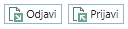
Na lokacijama koje koriste tokove posla odobravanja, kartica "objavljivanje" uključuje dugmad " objavljivanje", " odobri" i " Odbaci ". Sve to je deo toka posla "odobrenje" koji ne garantuje da se ništa ne objavljuje na vašoj sajtu bez odobravanja određenih redaktora. Postoji i dugme za brzo raspoređivanje koje objavljuje sledeći vremenski sadržaj. Dugme "objavi" navodi nekoliko opcija, uključujući prosleđivanje, koje prikazuje tok posla tako što će usmjeravanje trenutne stranice na jednu ili više osoba koje vrše odobravanje za redigovanje. Možete i da otkažete odobravanje ili da opozovete objavljivanje stranice odavde, u zavisnosti od dozvola.

Dugme " raspored " otvara dijalog u kojem možete da navedete kada treba da se objavi stranica i kada, ako je ikad bude povučena.
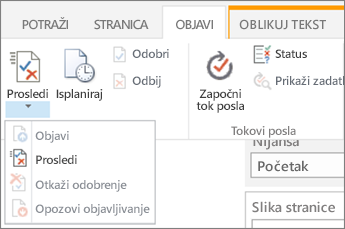
Tokovi posla i planiranje za odobravanje nisu dostupni za kolekcije veb sajtova koji se suočavaju sa javnoљжu.
Liste i biblioteke
Važno:
-
Funkcija "sadržaj i struktura lokacije" je u sistemu SharePoint oktobra 2018. Stavka korisničkog interfejsa za stavku SiteManager. aspx uklonjena je iz sistema SharePoint 2019.
-
SharePoint pruža više naprednih mogućnosti za pružanje podrške nad sadržajem i strukturom lokacije. Više informacija o tome kako da premestite i kopirate datoteke u biblioteci dokumenata u sistemu SharePoint potražite u članku:
-
Ako još niste počeli da koristite modernu listu/iskustva u biblioteci, a zatim podešavate i koristite računar da biste sinhronizovali sadržaj lokalno za korišćenje kopiranja i premeštanja, to je opcija. Više informacija potražite u članku Podešavanje računara za sinhronizovanje OneDrive za poslovne ili školske datoteke u sistemu Microsoft 365.
-
Odeljak "korisnički interfejs" modernih biblioteka dokumenata u sistemu SharePoint
-
Kopiranje datoteka i fascikli između usluge OneDrive i SharePoint sajtova (uključivale kopiranje datoteka i premeštanje za SharePoint biblioteke dokumenata)
Kada omogućite funkciju infrastrukture za objavljivanje, skup listi i biblioteka se dodaje na sajt za objavljivanje na nivou kolekcije lokacija.
-
Lista sadržaja koji je moguće ponovo koristiti Sadrži HTML ili tekstualni sadržaj koji se može umetnuti na Veb stranice.
-
Biblioteka dokumenata kolekcije lokacija Skladišti dokumente koji se koriste u celoj kolekciji lokacija.
-
Biblioteka slika kolekcije lokacija Skladišti slike koje se koriste u celoj kolekciji lokacija.
Pored toga, dodata je četiri biblioteke na nivou sajta za skladištenje sadržaja sajta. To ćete pronaći u sadržaju sajta:
-
Biblioteka stranica Skladišti stranice lokacija.
-
Biblioteka slika Sadrži slike korišćene na stranicama sajta.
-
Biblioteka dokumenata Sadrži sve dokumente korišćene na stranicama sajta.
-
Zadaci toka posla Skladišti zadatke toka posla koji su kreirani za sajt.
Veb segmente
Lokacije za objavljivanje uključujući razne Veb segmente koji autorima omogućavaju da umetnu video, obogaćeni tekst, obrasce i dinamički sadržaj na stranicu lokacije. Ove Veb segmente ćete pronaći u okviru Umetanje > Veb segmenta > kategorije. Ova tri Veb segmenta, koji su jedinstveni za lokacije za objavljivanje, dostupni su na nivou kolekcije lokacija i za sve podlokacije u kolekciji lokacija:
-
Veb segment upita za sadržaj Prikazuje dinamički prikaz sadržaja na lokaciji zasnovanu na upitu koji gradite u oknu sa svojstvima Veb segmenta. Ovo se nalazi u okviru kategorije zbirne vrednosti .
-
Veb segment rezimiranih veza Omogućava autorima da kreiraju veze koje se mogu grupisati i oblikovati. Ovo se nalazi u okviru kategorije zbirne vrednosti .
-
Table of Contents Web Part Koristi se za automatsku generisanje direktorijuma koji upućuje na razne delove kolekcije lokacija. Ovo se nalazi u okviru kategorije zbirne vrednosti .
Master stranice, rasporedi na stranicama, tipovi sadržaja i kolone
Master stranice i rasporedi na stranicama određuju celokupan izgled i osećaj SharePoint lokacije. Master stranice sadrže kontrole koje se dele u više rasporeda na stranicama, na primer navigacija, pretraga ili jezik za višejezičke lokacije. Rasporedi na stranici sadrže kontrole polja i Veb segmente. Rasporedi na stranicama i master stranice sarađuju na kreiranju rasporeda za Veb stranicu.
Na sajtu za objavljivanje, master stranica se ažurira tako da sadrži karticu objavljivanje, gde možete da pronađete raspored "Planiranje" i "tok posla" koji se prikazuje ranije u ovom članku. Pored ažurirane master stranice došli su sledeći elementi.
|
Stavka |
Opis |
|---|---|
|
Tipovi sadržaja |
Predložak portala za objavljivanje portala uključuje stranicu sa člancima, stranicu "stranica", stranicu "dobrodošlica", Enterprise wiki stranica, stranicu zbirne vrednosti i stranicu preusmeravanja. |
|
Rasporede na stranicama |
Slika na levoj strani, slika sa desne strane i prskanje. Ovi rasporedi na stranici se automatski povezuju sa gorenavedenim tipovima sadržaja kada su omogućene funkcije objavljivanja. Za Enterprise Wiki, rasporedi na stranicama uključuju osnovnu stranicu, stranicu "osnovne stranice projekta" i "preusmeravanje". |
|
Kolone |
|
Napomena: Master stranice i rasporedi na stranicama za veb sajt koji se suočavaju sa javnim obrađuju se drugačije i nisu uključeni u ovaj članak.
Korisnici i dozvole
Da biste lako dodelili korisnike određenim ulogama u vezi sa objavljivanjem, portal za objavljivanje uključuje osobe koje vrše odobravanja, dizajneri, menadžeri hijerarhije, ograničene čitače i grupe čitača resursa. Enterprise Wiki ima iste grupe, plus gledaoci. Pored toga, tri nivoa dozvole se dodaju u kolekciju lokacija: odobrava, upravlja hijerarhijom i ograničeno čitanje. Lokacije koje su podrazumevano kreirane ispod nivoa kolekcije lokacija, ili nasleđuju, grupe i nivoi dozvola od nadređene lokacije.
Napomena: Kada aktivirate funkciju objavljivanja i počnete da je koristite, budite oprezni ako odlučite da je deaktivirate. Korisnički podaci ili prilagođavanja povezana sa ovom funkcijom mogu da se izgube. Pored toga, sve aktivne funkcije i aplikacije koje zavise od ove funkcije možda neće funkcionisati.










